Cum de a recupera Google Chrome după eliminarea, sesiunea automată
Sub restaurarea utilizatorilor Google Chrome poate însemna o mulțime de activități diferite. De multe ori este vorba de recuperare de date și filele închise accidental, uneori prin eliminarea înseamnă probleme și eșecuri în cadrul programelor, cauzate de acțiunile de script-uri rău intenționate sau reinstalați browser-ul după îndepărtarea. Acest articol descrie modul de a restabili browserul Google Chrome.
filele închise
Dacă închideți din greșeală o filă în Google Chrome, există instrumente speciale, care pot fi folosite pentru a restabili. Cea mai rapidă metodă - utilizează o combinație de taste de control fierbinte + Shift + T (în Dispunere tastatură rusă este „E“). Deci ai re-deschide ultima pagină închisă. Atunci când este apăsat din nou, se va deschide pagina anterioară.
A doua modalitate de a relua sesiunea - utilizarea istoricului de Google Chrome:
Puteți deschide oricare dintre ele prin simpla apăsare.
Fișier Ultima sesiune
Dacă în timpul lucrului în atîrnă programului Google Chrome, informațiile nu au putut reușesc să rămână în istoria de vizite. În acest caz, u poate restabili sesiune corect complet manual, ocolind interfața Google standard de. În nici un caz nu rulează Chrome din nou, după un astfel de accident! Dacă deschideți browser-ul, această metodă va fi disponibil pentru tine. Trebuie doar să urmați câteva proceduri în acest manual:
- Porniți Windows Explorer (programul "My Computer").
- Clic Situata „Organizarea“ tab-ul din partea de sus a ecranului meniului.
- Deschideți secțiunea numită „Folder Options“.
- Du-te la secțiunea „View“, utilizând fila corespunzătoare.
- Opțiunile prezentate la lista de aspectul de „fișiere ascunse“ și setați marca împotriva valorii „Show.“
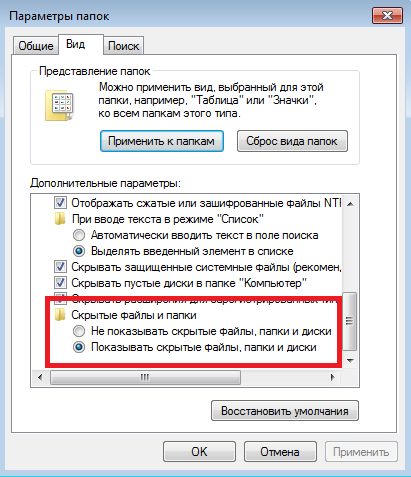
- Faceți clic pe „Aplicare“ și închideți fereastra.
- Du-te la unitatea de sistem (de obicei, aceasta este unitatea C).
- Acum aveți nevoie pentru a deschide un director oficial al Google Chrome. deschide Consistently directoarele specificate: „Oameni», «* Utilizator *» (cuvântul * Utilizator * înseamnă aici, înregistrată în sistemul de nume de utilizator de operare), «AppData», «local», «Google», «Chrome», «Standard».
- Eliminați fișierul numit «sesiunea curentă».
- Creați un al doilea exemplar al «Ultima sesiune» fișier și redenumiți-l «sesiunea curentă».
- După executarea cu succes a operațiunii înlocui, porniți Google Chrome.
Nu vă fie teamă că nici un rău în acest fel - fișierele de serviciu sunt restaurate automat după îndepărtarea.
sincronizare
Dacă doriți să după dezinstalarea și reinstalarea Google Chrome pentru a restaura toate datele personale - este de a utiliza funcția de sincronizare cu serverul.
Pentru a utiliza serviciul, trebuie să vă înregistrați căsuța poștală Google. Pentru a face acest lucru, urmați acești pași:
Acum, în cazul în care browser-ul dvs. este afectat de acțiunile programelor de virus, puteți restaura cu ușurință toate informațiile dumneavoastră personale a fost pierdut de la calculator.
îndepărtarea incorectă a Google Chrome
În cazul în care, ca urmare a unui accident de sistem sau de infecție cu virusul după ce browser-ul a devenit o cursă proastă (ingheata, se oprește, de multe ori produc erori, mult timp pentru a porni), ar trebui să fie reinstalat.
În primul rând, trebuie să eliminați versiunea infectate sau rupte:
- Cu ajutorul tastei Win sau un buton de la capătul din stânga al barei de instrumente Acces rapid, du-te la „Start“.
- Deschideți „Panoul de control.“
- Selectați o secțiune numită „Programs“.
- Rulați utilitarul „Dezinstalare program“.
- În prezent lista de software instalat aveți nevoie pentru a găsi un Google Chrome și selectați-l cu un clic de mouse.
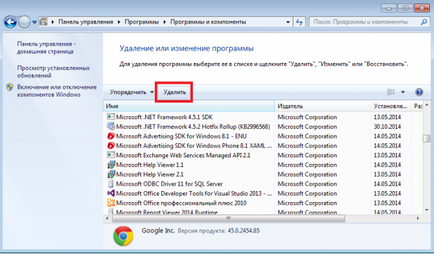
- Faceți clic pe butonul „Delete“ care apare deasupra listei.
- Dacă, pe de altă parte, parametrul „de asemenea, șterge datele de pe lucrarea“ va sta ceucă - îndepărtați-l.
Stai un pic în timp ce Windows Install Wizard (program de instalare Wizard) va șterge aplicația de pe computer.
Instalarea noii versiuni
După îndepărtarea cu succes a unei aplicații deteriorate, puteți începe să instalați versiunea actuală. De asemenea, această secțiune a ghidului este util pentru utilizatorii care au pierdut doar browser-ul de pe computer.
După sincronizarea pașii de mai sus vor fi efectuate, precum și toate datele pierdute restaurate.